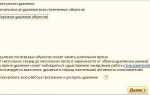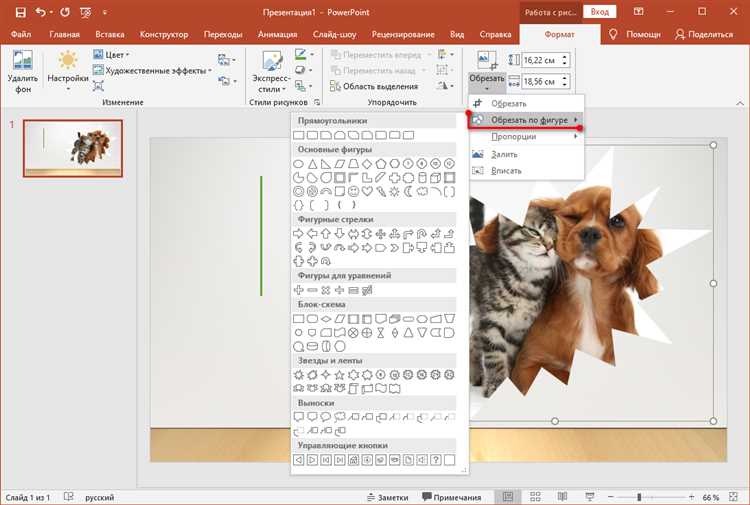
PowerPoint позволяет не только вставлять изображения, но и редактировать их без помощи сторонних редакторов. Один из полезных инструментов – удаление фона с сохранением нужного контура. Это особенно удобно при подготовке презентаций с нестандартными формами или при наложении изображений на сложный фон.
Чтобы обрезать изображение по контуру, нужно выбрать его и перейти во вкладку «Формат рисунка». Далее – нажать «Удалить фон». PowerPoint автоматически предложит область для удаления, выделив её фиолетовым цветом. Если контур определён неверно, необходимо вручную задать границы с помощью функций «Пометить области для сохранения» и «Пометить области для удаления».
После точной настройки нажмите «Сохранить изменения». Изображение будет обрезано по выбранному контуру. Такой способ позволяет быстро убрать фон и сосредоточить внимание зрителя на ключевом элементе изображения.
Результат можно дополнительно улучшить, используя параметры «Эффекты рисунка», например, добавить тень или свечение, чтобы вырезанный объект лучше смотрелся на слайде. Это особенно важно при работе с фотографиями людей, предметов или логотипов.
Где находится инструмент «Обрезка по фигуре» в PowerPoint
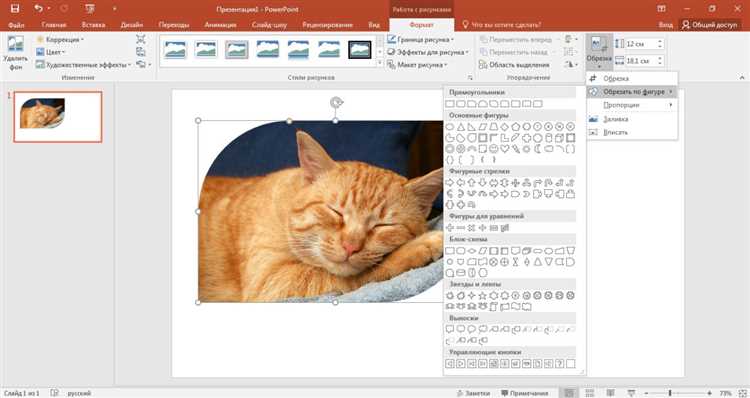
В группе Размер расположен выпадающий список Обрезка. Нажмите на него, чтобы открыть дополнительные параметры. В выпадающем меню выберите пункт Обрезка по фигуре. Далее появится список стандартных фигур – прямоугольники, круги, стрелки, звезды и другие. После выбора фигуры изображение немедленно примет её контур.
Если инструмент неактивен, убедитесь, что выбрано именно изображение, а не другой объект. Также стоит учитывать, что изменение формы не редактирует саму картинку, а лишь маскирует её видимую часть под выбранный контур.
Как выбрать нужную форму для обрезки изображения
В PowerPoint обрезка изображения по контуру выполняется через инструмент «Обрезка по фигуре». Чтобы выбрать подходящую форму, сначала выделите изображение, затем откройте вкладку «Формат рисунка» и нажмите «Обрезка» → «Обрезка по фигуре». Откроется список доступных фигур: прямоугольники, круги, стрелки, звёзды, выноски и другие.
Если нужно выделить лицо или объект с ровными границами, подойдёт эллипс или круг. Для изображений с горизонтальной ориентацией лучше использовать трапеции или прямоугольники с закруглёнными углами. Фигуры со сложным контуром, такие как звёзды или стрелки, уместны только для декоративных целей – они сильно искажают изображение.
При выборе учитывайте пропорции изображения. Если оно вертикальное, не стоит применять широкие фигуры – результат будет обрезан слишком агрессивно. Для логотипов и иконок удобно использовать прямоугольник с закруглёнными углами – он сохраняет читаемость и не обрезает важные элементы.
Чтобы добиться точной подгонки, после выбора фигуры можно вручную подстроить область обрезки. Для этого снова нажмите «Обрезка» и измените границы вручную, перетаскивая маркеры. Это особенно полезно при нестандартных пропорциях изображения.
Что делать, если нужной фигуры нет в стандартном наборе
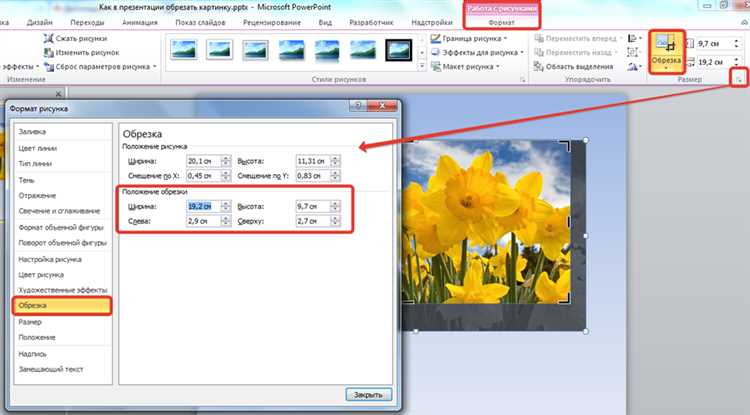
PowerPoint предлагает ограниченный список фигур для обрезки изображений. Если нужной формы нет, можно воспользоваться обходными методами:
- Создание произвольной формы:
- Перейдите во вкладку «Вставка» → «Фигуры» → «Произвольная фигура».
- Контур создаётся вручную: щелчки мыши – углы, удержание – плавные линии.
- Замкните контур, чтобы фигура стала замкнутой областью.
- Обрезка с помощью объединения фигур:
- Соберите нужную форму из нескольких стандартных объектов.
- Выделите их, перейдите во вкладку «Формат фигуры» → «Объединить фигуры».
- Выберите нужную операцию: «Объединить», «Пересечение», «Вычитание».
- Использование фигуры как маски:
- Вставьте нужное изображение и форму на слайд.
- Расположите фигуру поверх изображения.
- Сначала выделите картинку, затем фигуру.
- Во вкладке «Формат рисунка» выберите «Обрезка по фигуре» → «Объединить фигуры» → «Пересечение».
- Импорт из SVG:
- Найдите или создайте нужную форму в формате SVG.
- Перетащите файл на слайд или вставьте через «Вставка» → «Рисунки».
- Щёлкните правой кнопкой по SVG → «Преобразовать в фигуру».
- Теперь фигуру можно использовать для обрезки или модификации.
Если ни один способ не подходит, можно подготовить нужную форму в векторном редакторе (например, Inkscape или Adobe Illustrator) и экспортировать как SVG для последующей работы в PowerPoint.
Как настроить точную позицию и масштаб изображения внутри фигуры
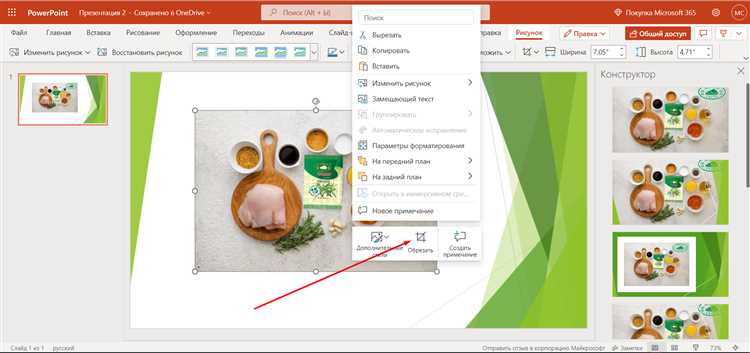
Для точной настройки изображения внутри обрезанной фигуры выполните следующие действия:
1. Щёлкните правой кнопкой по изображению, обрезанному по фигуре, и выберите «Формат рисунка».
2. В панели справа перейдите в раздел «Заливка» → «Заливка рисунком или текстурой».
3. Убедитесь, что изображение вставлено в заливку фигуры, а не поверх неё. В противном случае эффект обрезки не сработает.
4. Ниже расположены параметры «Масштаб» и «Смещение», которые позволяют точно изменить положение и размер изображения внутри формы.
| Параметр | Описание | Рекомендации |
|---|---|---|
| Масштаб по горизонтали | Изменяет ширину изображения внутри фигуры | Установите значение от 80% до 120% для подгонки под форму без искажений |
| Масштаб по вертикали | Изменяет высоту изображения внутри фигуры | Аналогично, регулируйте в пределах ±20% от 100% для точной подгонки |
| Смещение по X | Сдвигает изображение внутри фигуры по горизонтали | Используйте для выравнивания ключевых элементов изображения |
| Смещение по Y | Сдвигает изображение по вертикали | Позволяет точно разместить изображение относительно центра фигуры |
Все значения задаются вручную или с помощью стрелок регулировки. Убедитесь, что пропорции изображения сохраняются, если требуется избежать искажений. При необходимости установите галочку «Сохранять пропорции».
После настройки закройте панель, чтобы применить изменения. Изображение останется обрезанным по выбранной фигуре, но будет точно выровнено и масштабировано внутри неё.
Как объединить пользовательский контур и изображение с помощью фрагментации

Функция фрагментации в PowerPoint позволяет обрезать изображение по созданной фигуре, превращая рисунок и форму в единую область. Для точной работы потребуется фигура с замкнутым контуром и изображение, расположенное под ней.
- Вставьте изображение на слайд с помощью команды «Вставка» → «Рисунки».
- Создайте пользовательскую фигуру. Выберите «Вставка» → «Фигуры» → «Кривая» или «Свободная форма» и нарисуйте замкнутый контур.
- Убедитесь, что фигура полностью перекрывает нужную часть изображения. Если требуется точное позиционирование, используйте клавиши со стрелками для смещения фигуры по пикселям.
- Выделите сначала изображение, затем удерживая Shift, выделите пользовательскую фигуру.
- На вкладке «Формат фигуры» выберите «Объединить фигуры» → «Фрагментировать».
- После фрагментации PowerPoint разделит изображение и фигуру на отдельные фрагменты. Выберите ненужные части и удалите их.
Чтобы сохранить только область, совпадающую с контуром:
- Удалите все элементы, кроме нужного фрагмента.
- Если необходимо, сгруппируйте результат с другими объектами через Ctrl + G.
Фрагментация особенно эффективна для создания нестандартных форм с точной подгонкой изображения, без использования сторонних редакторов.
Как сохранить изображение с обрезанным контуром как отдельный файл
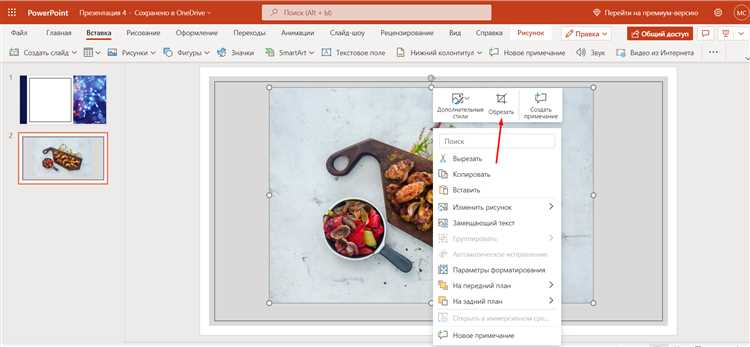
После обрезки изображения по контуру в PowerPoint, его можно сохранить как отдельный файл, минуя лишние элементы слайда. Для этого:
1. Выделите обрезанное изображение. Щёлкните правой кнопкой мыши и выберите «Сохранить как рисунок…».
2. В открывшемся окне укажите путь сохранения. В поле «Тип файла» выберите нужный формат: PNG сохраняет прозрачность, JPEG – без неё.
3. Назовите файл и нажмите «Сохранить». Изображение будет экспортировано отдельно от презентации, в точности в том виде, в каком оно отображается на слайде.
Если изображение содержит несколько объединённых объектов, перед сохранением их нужно сгруппировать: выделите все элементы, нажмите Ctrl + G, затем сохраните как рисунок.
Вопрос-ответ:
Можно ли вырезать сложный контур вручную, если PowerPoint не распознаёт края автоматически?
Да, это возможно. Если автоматическая функция удаления фона работает неточно, можно воспользоваться инструментом «Свободная форма» на вкладке «Вставка» → «Фигуры». С его помощью вы рисуете контур вручную по изображению. Когда фигура замкнута, она превращается в объект, который можно использовать как маску: наложить поверх картинки, выделить оба объекта и с помощью команды «Пересечение» (находится в «Формат фигуры» → «Объединить фигуры») оставить только нужную часть. Такой способ требует больше времени, но даёт больше контроля над результатом.
Как обрезать изображение по нестандартному контуру, например, по силуэту человека?
В PowerPoint можно попробовать инструмент «Удалить фон». Он находится на вкладке «Формат рисунка» и появляется, когда выбрано изображение. Программа попытается автоматически выделить главный объект. Вы можете вручную скорректировать выделение, добавляя или убирая участки. После этого сохраняется только выделенное. Результат не всегда получается точным, особенно если фон сложный или объект плохо выделяется, но для простых случаев этого достаточно. Если нужно больше точности, лучше воспользоваться инструментом «Свободная форма» или подготовить изображение заранее в графическом редакторе.
После обрезки по контуру края изображения стали рваными. Можно ли это исправить прямо в PowerPoint?
Частично да. Если использовалась функция «Удалить фон» и результат оказался с неровными краями, можно немного смягчить их. Для этого попробуйте применить эффект размытия или тени к изображению. Это делается через вкладку «Формат рисунка» → «Эффекты». Небольшое размытие краёв помогает скрыть недостатки вырезки. Однако PowerPoint не даёт тонкой настройки, поэтому для более аккуратного результата лучше обрабатывать изображение заранее в графическом редакторе, например в Photoshop или GIMP.
Можно ли обрезать изображение по произвольной форме без использования сторонних программ?
Да, PowerPoint позволяет обрезать изображение по любой форме, которая доступна в разделе «Фигуры». Для этого вставьте нужную фигуру, расположите её над изображением, выделите и фигуру, и картинку одновременно, затем откройте вкладку «Формат фигуры» → «Объединить фигуры» и выберите вариант «Пересечение». В результате останется только та часть изображения, которая совпадает с формой. Это удобно, если нужно вырезать по кругу, по сердцу, по треугольнику и другим формам, но не подходит для сложных контуров вроде силуэтов.
После вырезки изображения фон стал белым. Как сохранить прозрачность?
Если вы использовали функцию «Удалить фон» или вырезали часть изображения через маску, PowerPoint обычно сохраняет прозрачный фон внутри презентации. Однако при сохранении изображения отдельно (например, через «Сохранить как изображение») формат должен быть PNG. JPEG не поддерживает прозрачность, и фон автоматически становится белым. Убедитесь, что вы сохраняете файл в PNG, чтобы сохранить прозрачные области. Это особенно важно, если планируете использовать картинку за пределами PowerPoint, например, в других документах или на сайте.